5.3.2 Изменение статуса резолюции
Все новые резолюции при поступлении к исполнителю автоматически получают статус «На исполнении» (см. Рисунок 5.6).
Исполнить резолюцию по документу можно путём изменения её статуса в соответствии с результатом исполнения.
Перейти к выбору статуса можно нажав на кнопку ![]() в карточке задачи (см. Рисунок 5.20).
в карточке задачи (см. Рисунок 5.20).
На экране появится окно «Изменение статуса резолюции» (Рисунок 5.25).
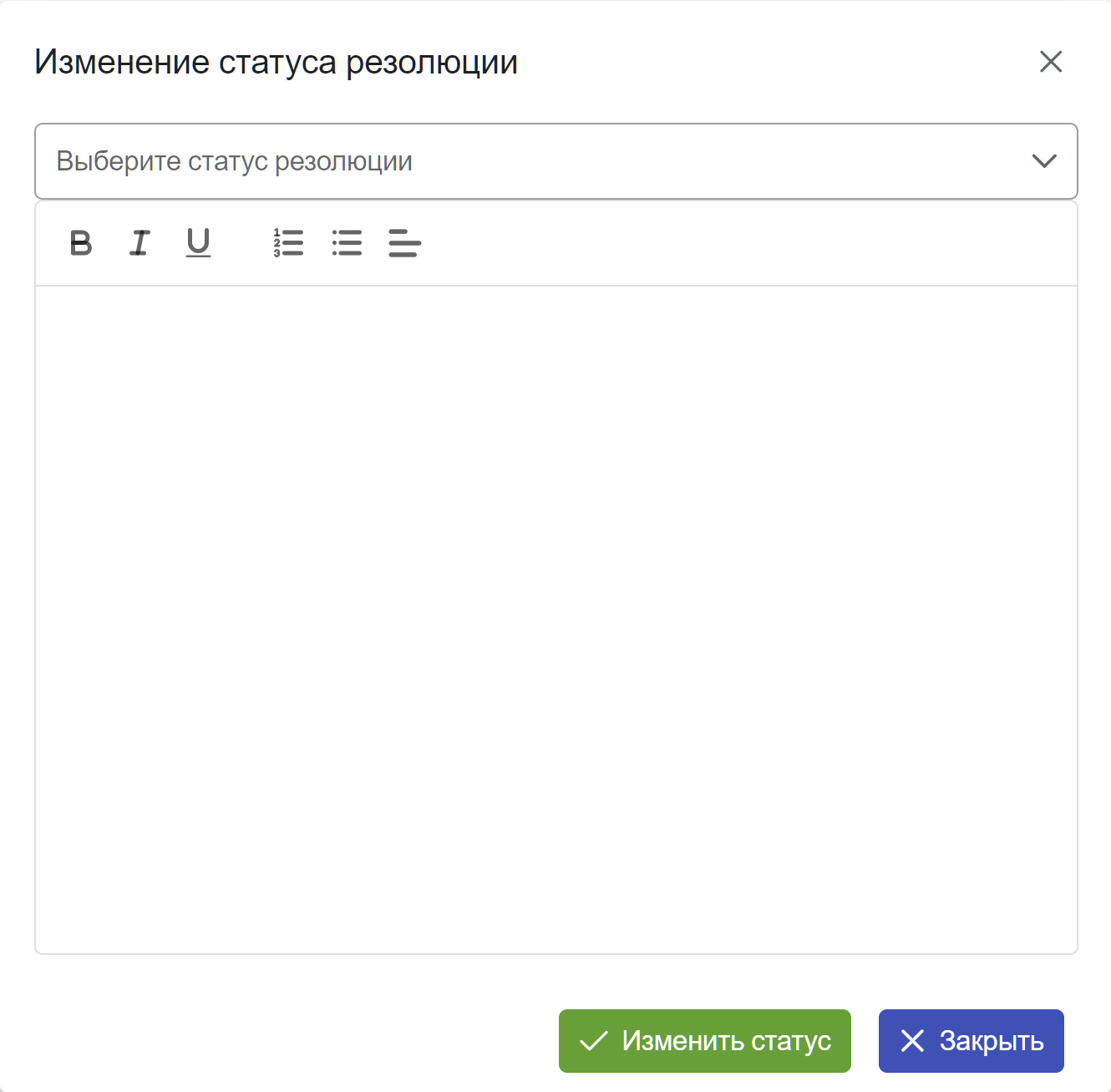
Рисунок 5.25. Окно «Изменение статуса резолюции»
Выбор статуса резолюции выполняется из раскрывающегося списка, который открывается при нажатии на соответствующее поле (Рисунок 5.26).
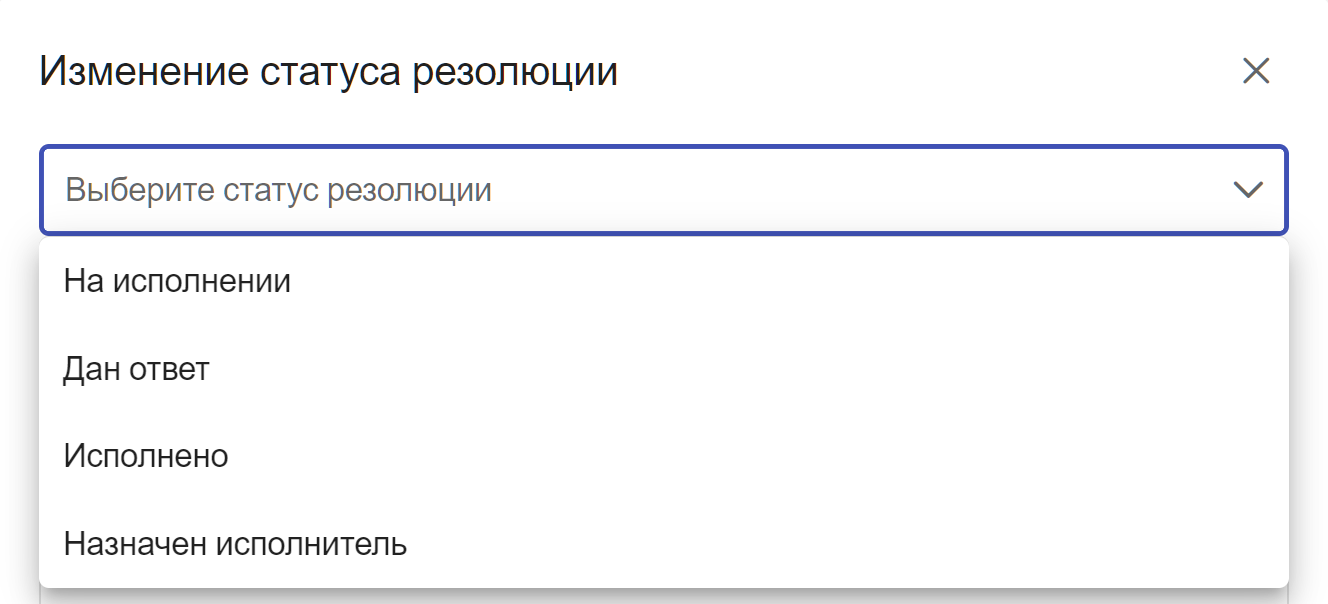
Рисунок 5.26. Список статусов резолюции
Ниже можно указать комментарий с обоснованием изменения статуса резолюции (Рисунок 5.27).
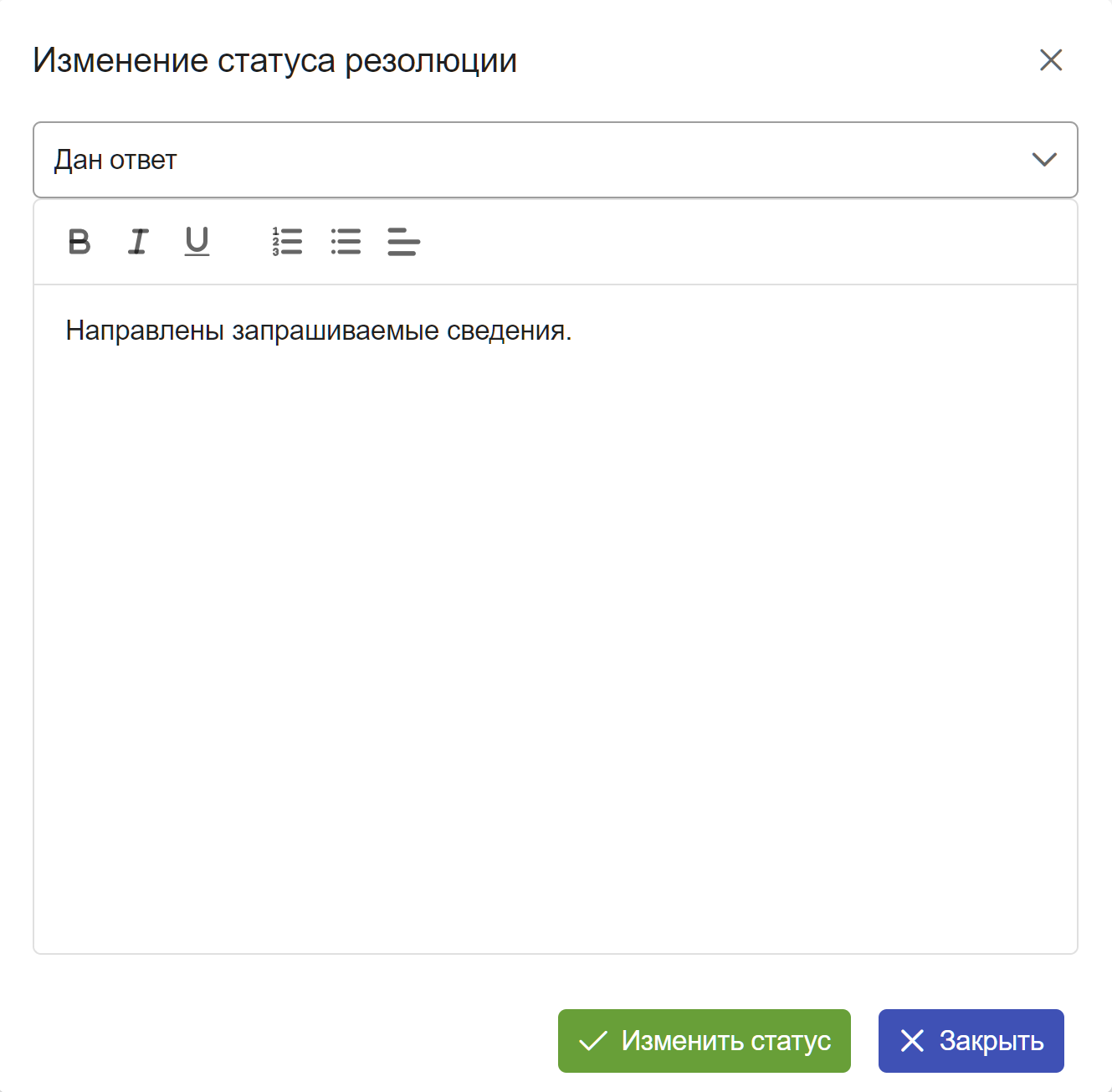
Рисунок 5.27. Обоснование изменения статуса поручения
После выполнения всех действий в окне «Изменение статуса документа» необходимо нажать на кнопку ![]() .
.
В результате выполненных действий произойдут следующие изменения:
- окно «Изменение статуса резолюции» автоматически закроется;
- в правом верхнем углу экрана отобразится уведомление об успешном изменении статуса документа (Рисунок 5.28);
- статус карточки задачи изменится на «Выполнена» (Рисунок 5.29);
- статус карточки документа изменится на «Исполнен», а в записи о назначении исполнителя отобразится изменённый статус резолюции (Рисунок 5.30).
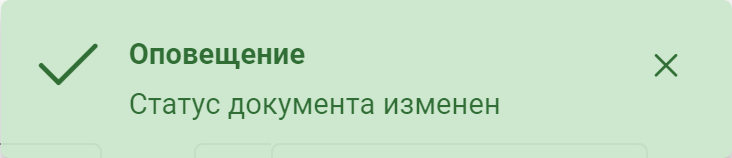
Рисунок 5.28. Уведомление об успешном изменении статуса документа

Рисунок 5.29. Статус карточки задачи после исполнения резолюции
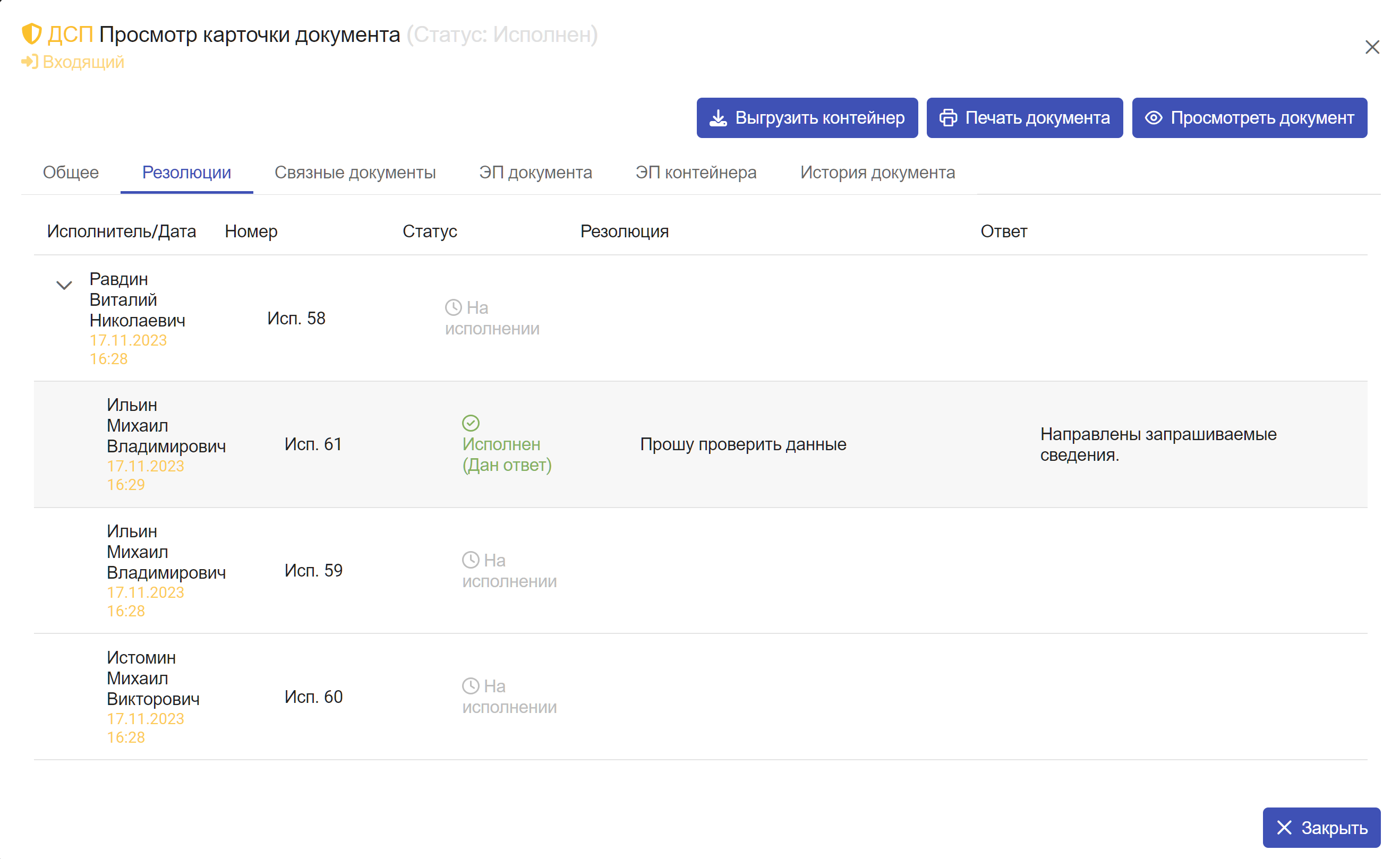
Рисунок 5.30. Статус карточки документа после исполнения резолюции